Статус принтера отключен (offline), решаем за минуту

Добрый день! Уважаемые читатели и гости популярнейшего IT блога pyatilistnik.org. Наверняка во многих организациях используется сервер централизованной печати, и это правильно, так как все удобно для управления из одного места, и если возникают какие проблемы, то они так же локализованы. Сегодня ко мне обратились представители технической поддержки, с таким вот вопросом. У них в одном из филиалов перестала идти печать и в консоли управления статус принтера был "отключен (Offline)". В очереди печати скопилось много заданий. Таких принтеров оказалось около половины из всех представленных на сервере. Давайте я покажу, как я вышел из этой ситуации, без перезагрузки сервера печати.
Что означает статус принтер отключен
Смотрите какой парадокс, в консоли "Управление печатью" принтер отключен, хотя он включен по факту, так как у него отвечает, его веб-интерфейс и он доступен по команде Ping. Забавная ситуация, по сети вроде бы все доступно, а вот печатать пользователи не могут. Если вы видите статус "Отключен" или в английской версии "Offline", то не спешите расстраиваться все поправимо, ниже я приведу подробный алгоритм своих действий, который поможет вам вернуть ваш принтер в рабочее состояние. Вот так вот это выглядит в живую.
На каких принтерах я наблюдал данный глюк
- Xerox
- HP
- Ricoh
- Epson
- Kyocera
Как включить принтер со статусом "отключен (Offline)"
Алгоритм диагностики сводится вот к таким пунктам:
- Во первых, если вы обнаружили недоступность принтера в консоли управления печатью, то первым делом проверьте сетевую доступность, например, через веб-интерфейс или ping. Если у вас устройство отвечает, то переходим ко второму пункту
- Как говорится, семь бед один ресет, попробуйте перезагрузить ваш принтер, вытащите из него шнурок питания секунд на 20 и воткните обратно. Устройство за минуту загрузиться (Я подробно уже все расписывал в статье, когда не печатал принтер, не поленитесь прочитать). После чего проверяем его статус на сервере. Если не помогло, то пробуем следующий метод.
- Есть давно известная проблема на печатающих устройствах и связана она с протоколом SNMP. Операционная система Windows 7 и выше, автоматически пытается опрашивать сетевой принтер по протоколу SNMP, делается это для того, чтобы определить есть ли на устройстве печати проблемы или нет. Все современные принтеры имеют в себе такой функционал, и если ваш сервер печати по какой-то причине не смог получить ответ от вашего принтера, то он его в консоли управления одарит статусом отключен (Offlie), хотя он будет доступен.
Для того, чтобы проверить является ли это причиной неисправности, вам нужно выполнить вот такие шаги. Откройте оснастку управление печатью и перейдите в свойства нужного принтера.
Далее выберите нужный порт и нажмите кнопку "Настроить порт". В открывшемся окне "Настройка стандартного монитора порта TCP/IP" снимите галку "Состояние SNMP разрешено" и сохраните настройки.
В англоязычной версии, выберите "Confirure Port - SNMP Status Enabled"
После всех этих действий ваш статус принтера отключен, сменится на "Готов или Ready". Обратите внимание, что до настроек у меня было 40 заданий в очереди печати.
Как видите статус стал "Готов".
Через пол минуты, задания стали отправляться на печать, как видно их уже 37. Поздравляю мы вывели наш принтер из режима Offline.
- Если отключение SNMP вам не помогло и ваш принтер опять отключен хотя он доступен, попробуйте перезапустить службу печати (Spooler), но учтите, что это повлияет на все устройства печати, в момент перезапуска они будут не доступны.
- Если это то же не помогло, то попробуйте у вашего устройства отключить двусторонний обмен данными, в ряде случаев это может дать эффект.
- Еще одним из вариантов, будет пересоздать порт печати, как описано по ссылке слева, это иногда помогает, когда ваш принтер в офлайне, но по сети доступен.
- Так же можно воспользоваться средством диагностики принтеров от MIcrosoft (Print Spooler Cleanup Diagnostic Tool)
- Если есть конфликт, между несколькими драйвера двух принтеров и более, то вам поможет изоляция драйвера печати.
- Обязательно проверьте ваши брандмауэры и сетевые устройства ,не блокируют ли они SNMP трафик
- На некоторых моделях принтеров помогает вручную задать имя в SNMP "public"
- Убедитесь, что у вас на принтерах не выставлен режим автономной работы или приостановки, хотя вы бы это видели в статусах, но на всякий случай
- Попробуйте произвести диагностику утилитой Print-Spooler-Repair-Tool
- Правка реестра Windows, вам нужно добавить дополнительный ключ, на вашем сервере печати. Для этого откройте редактор реестра Windows и перейдите в ветку:
И создайте тут новый ключ DWORD и именем SNMPLegacy и значением 1.
- Если у вас все еще на принтере статус "Отключен", то у вас, что-то с кармой, попробуйте воспользоваться фирменными утилитами от производителя, например, у HP это HP Print and Scan Doctor у других свои, главное не сдаваться.
Думаю вы теперь знаете как включить принтер со статусом отключен (Offline). Если знаете какие-либо еще методы исправления данной ошибки, то пишите в комментариях, я их добавлю в статью. Материал сайта pyatilistnik.org.

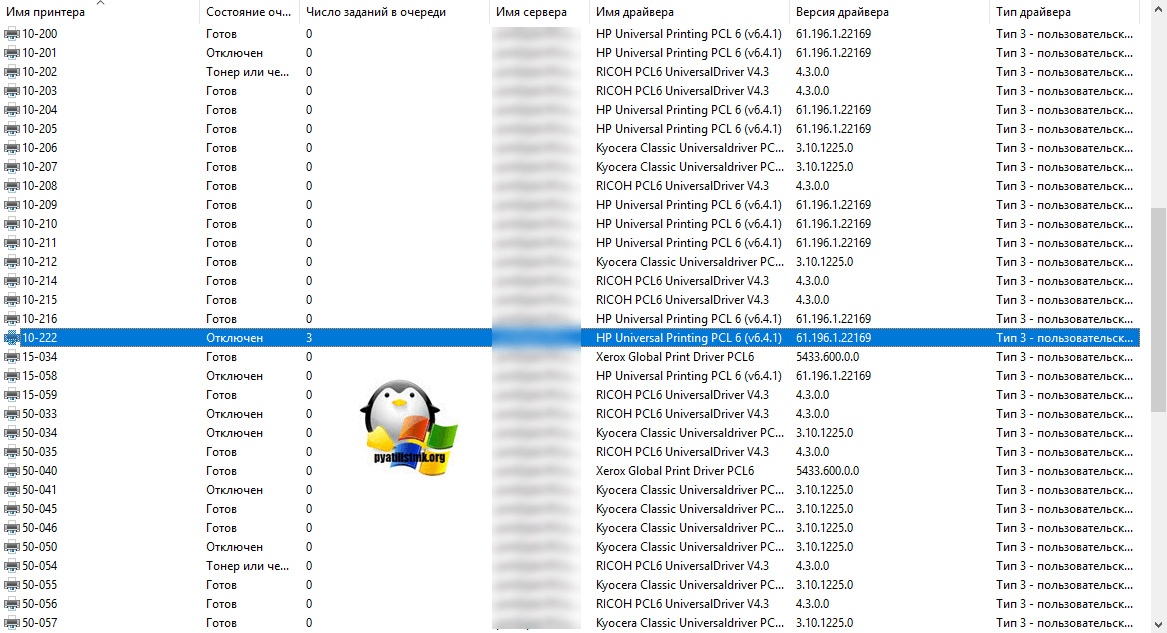
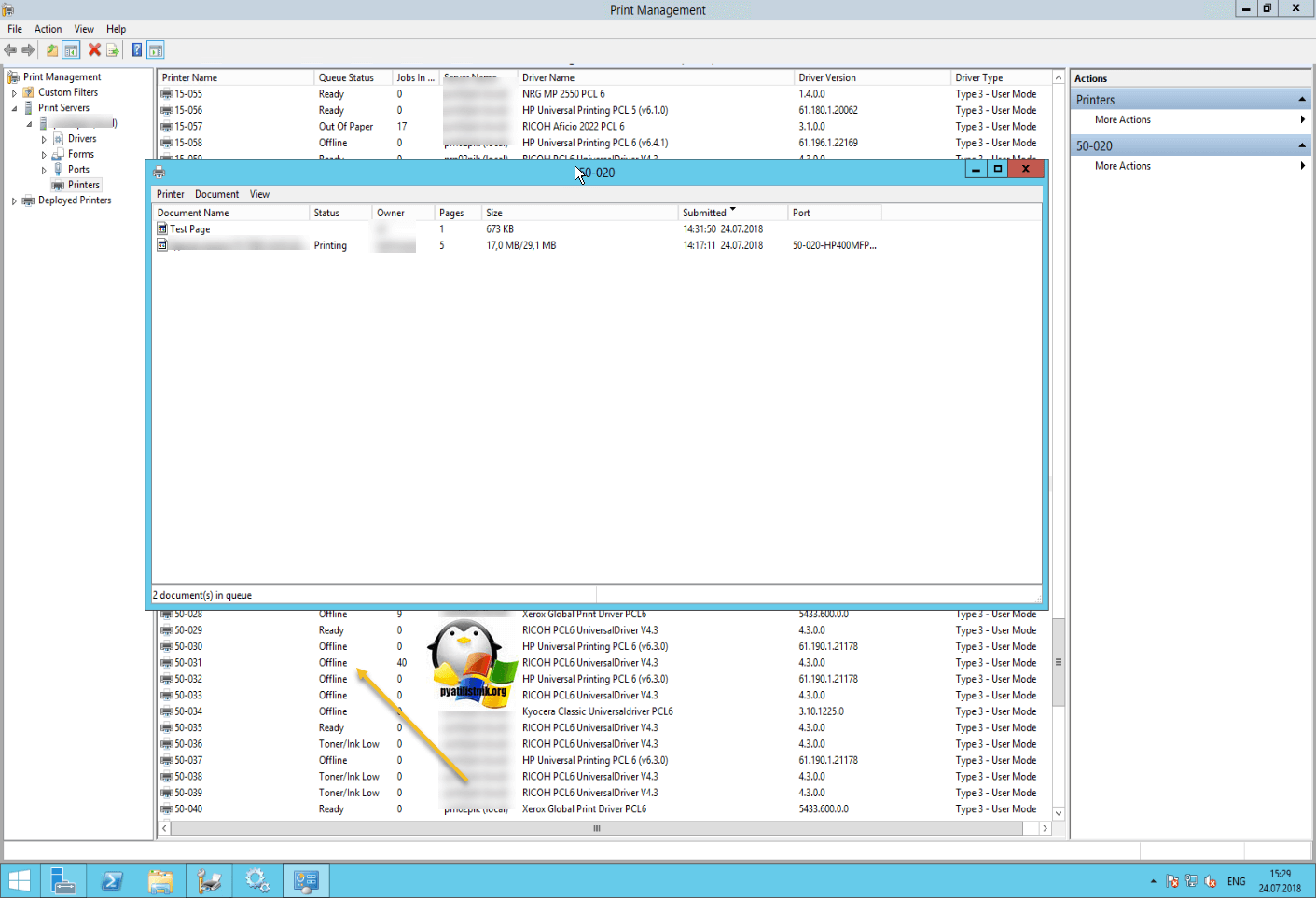
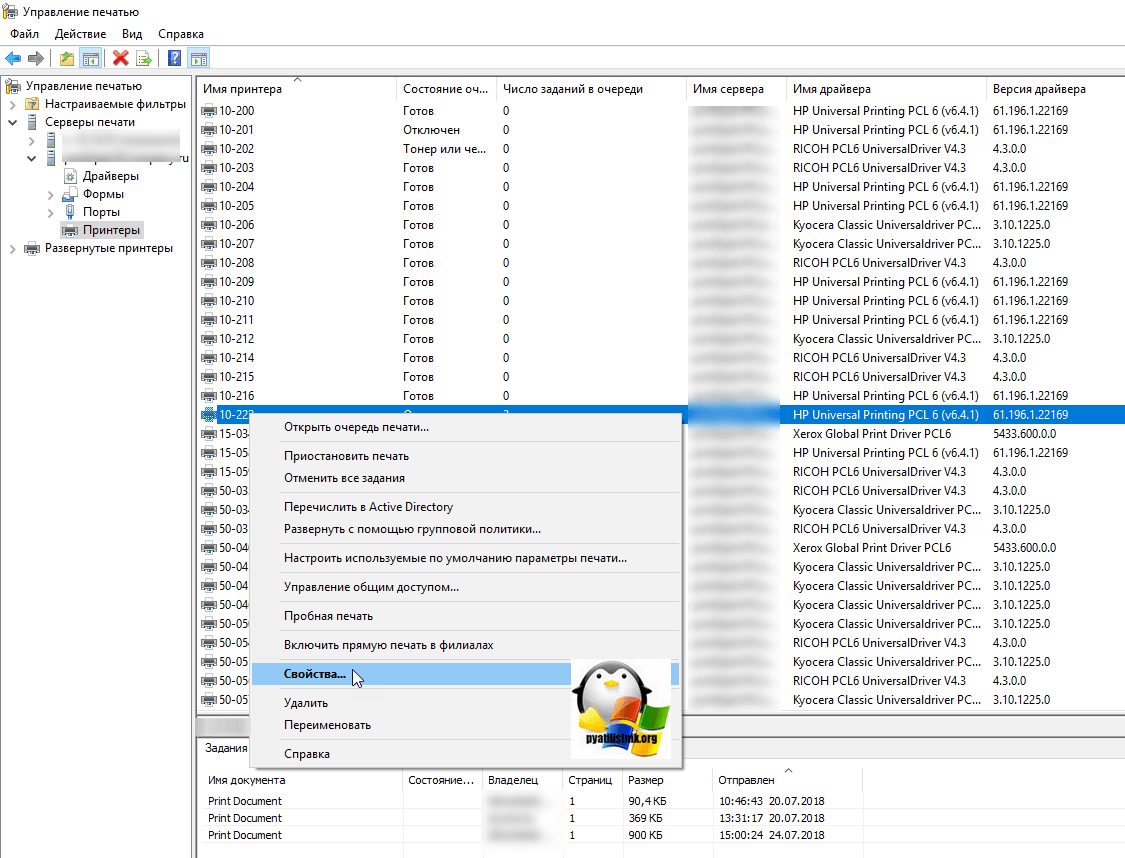
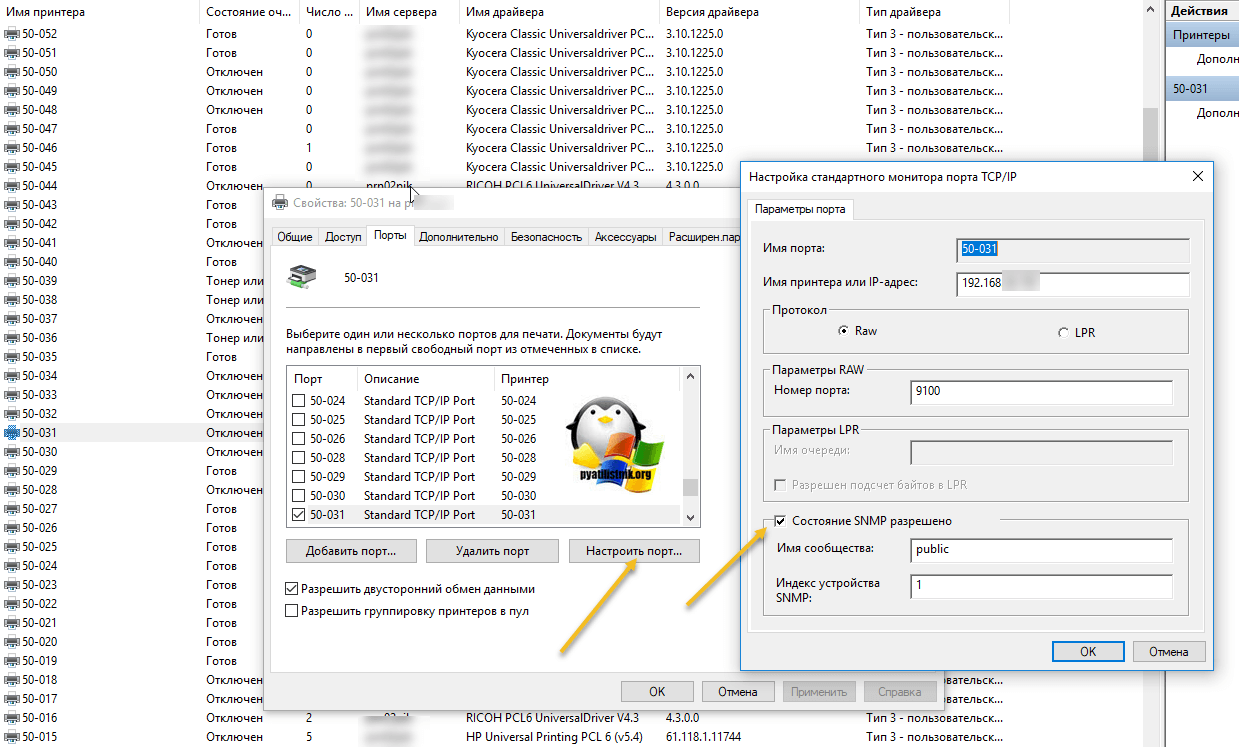
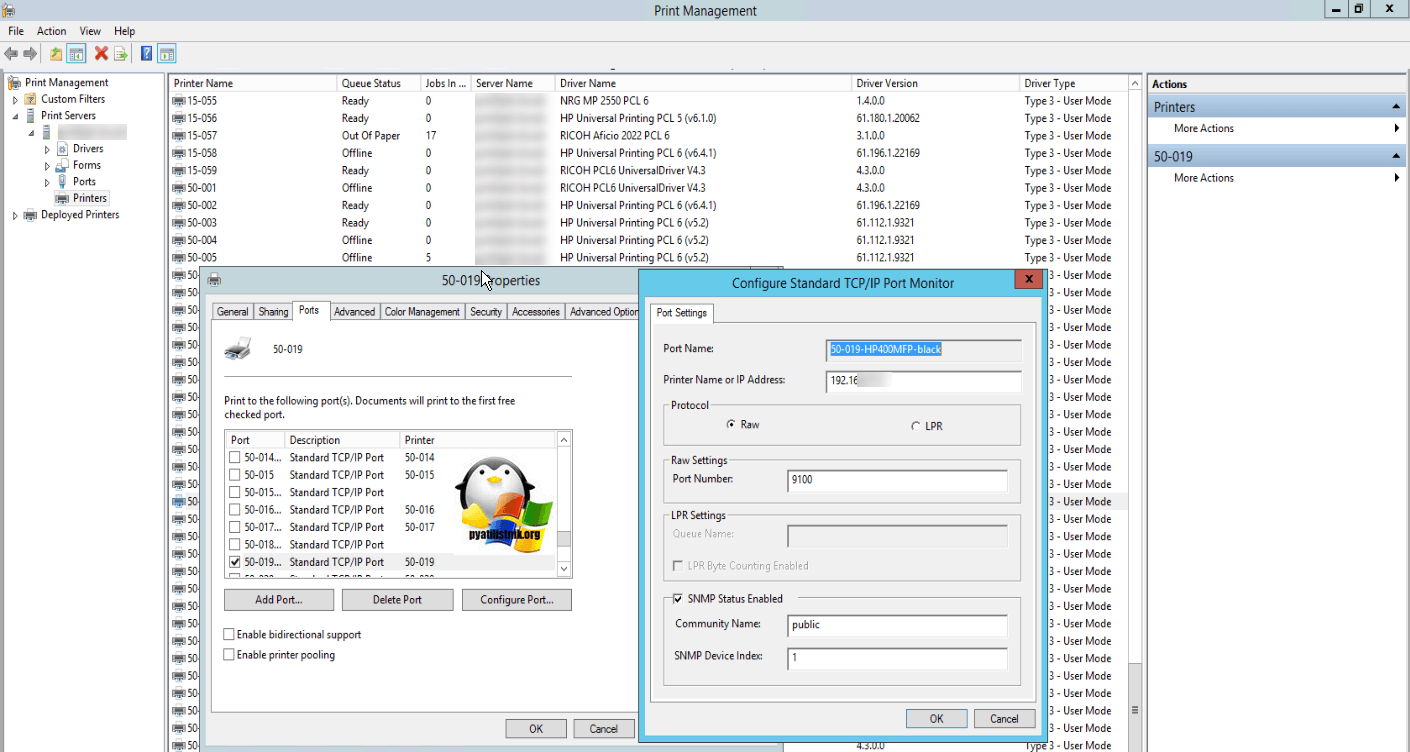

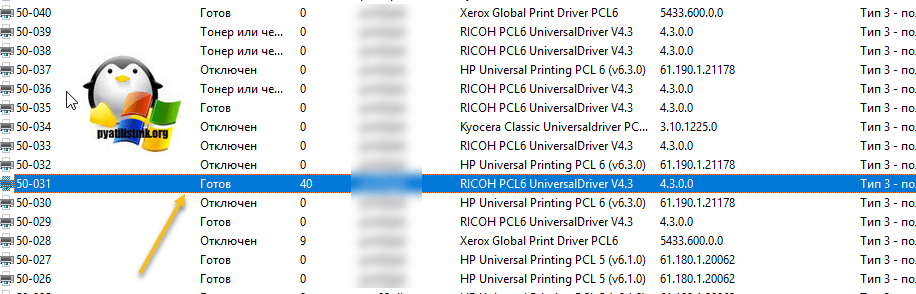
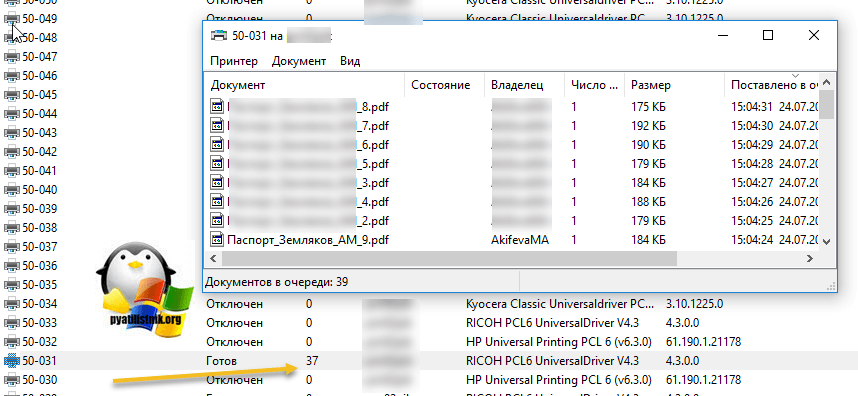
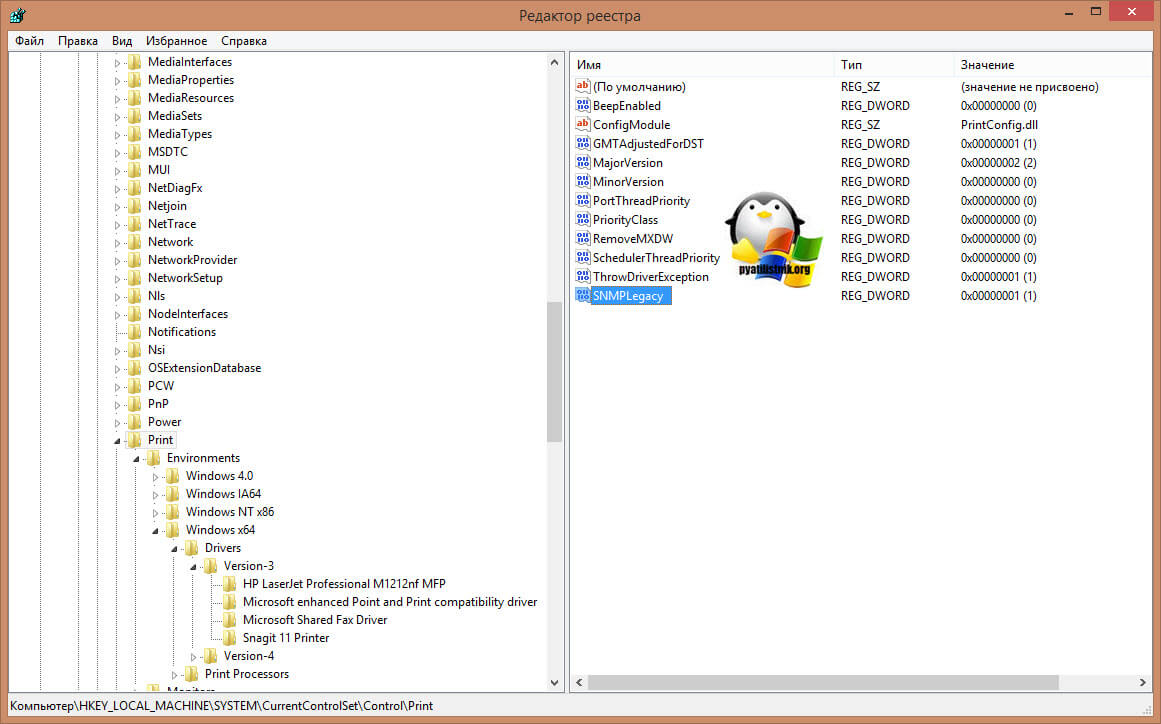






Здравствуйте! Как можно с Вами связаться по поводу сотрудничества? Интересует размещение баннера. Буду очень благодарна, если Вы отпишитесь на мою электронную почту
Ответил вам в почту
Добрый день!
Помогите, пожалуйста, разобраться с проблемой: в бухгалтерии есть принтер и несколько компьютеров, принтер расшарен через общий доступ. А проблема заключается в том, что когда принтер уходит в спящий режим разбудить его можно либо отправив задание на печать с компьютера, куда он подключен, либо подойти и сделать выкл/вкл, до этих манипуляций на всех остальных компах он отображается в статусе «работать автономно».
Здравствуйте! Сетевой принтер(МФУ) HP-M1212nfMFP, Win10-64 не печатал!
Отключил SNMP и все заработало!
Большое спасибо за статью!
Рад, что помог Михаил!
Благодарю!
Добрый день,
Такая же проблема, принтер имеет статус «Отключен»
Заходим в свойства принтера, выбираем ПОРТ — видим USB порт и т.д. — а войти в него не можем (что бы убрать SNMP)
Пишет: Произошла ошибка при настройке порта, эта операция не поддерживается.
А если в веб мордочке?
Супер грамотные рекомендации! Помогла!
Помогите, пожалуйста!
Работаю через vpn, печатаю с удаленного рабочего стола. При печати с удаленного стола принтер уходит в статус «Отключен», но только в случае, если принтер подключен к компьютеру через wifi. Если же печатать с удаленного стола и принтер подключен к компьютеру через кабель, то все работает. С моего рабочего стола печатает через wi-fi без проблем. Спасибо!
Я не совсем понял, принтеры у вас пробрасываются через клиента mstsc или же на терминале раздаются политиками с сервера печати?
Благодарю, ваши советы очень помогли.
Частенько по работе сталкиваюсь с проблемами и ваш сайт очень выручает.
Спасибо вам большое.
Благодарю Денис
Спасибо! Кратко, четко и действенно!
Спасибо за совет с отключением snmp
МФУ Kyocera 2030 , начала отваливаться на терминальном сервере.
Физику проверил, пинги идут от сервака до МФУ без потерь
Ребут спулера решал вопрос на минут 15, после принтер опять в статус «выключен»
На этом же терминальнике добавлены такие же Kyocerы, но они не отваливаются. А этот каким то образом выходил в статус «отключен»
Логи сервера печати никаких ошибок не показывает.
Была такая же хрень. Адрес пингуется, принтер отключен. Дома два компа один принтер.При осмотре оказалось, что в обоих компьютерах принтер подключен к порту WSD (и дальше кучка цифр). Порт не настраивается, не удаляется (выскакивает «невозможность»). Путем включения выключения всего и вся на одном компьютере готовность появилась. На другом никак. Решилось созданием в свойствах принтера на обоих компьютерах нового стандартного порта tcp/ip.
Здравствуйте, скажите что делать? Не как не могу настроить принтер hp laserjet 1000 series, на виндовс 10 64 бит. Всё испробовал не получается. Винду переустанавливать не охота.
Клятый SNMP! Помогло спасибо.
Да, подтверждаю, SNMP помогло. Благодарю.
Отключил SNMP и древний надёжный HP Designjet 500 через 5 секунд начал печатать! На протяжении двух лет он то печатал то не печатал…..
Спасибо вам огромное за профессиональный развернутый анализ проблемы!!!